Pentru a crește productivitatea, utilizatorii caută în mod constant instrumente și caracteristici care să le ușureze fluxul de lucru. Microsoft PowerToys este un astfel de set de instrumente valoroase care oferă utilizatorilor Windows o serie de caracteristici avansate. În această postare, vom discuta despre una dintre cele mai noi și mai utile caracteristici ale PowerToys, funcția Despre zonele de lucru vor fi discutate. Vă vom arăta cum să instalați PowerToys și vă vom oferi o privire detaliată asupra funcției Workspaces.
Ce sunt Microsoft PowerToys?
Microsoft PowerToys este un set de instrumente gratuit, cu sursă deschisă, care oferă caracteristici avansate pentru utilizatorii Windows. Acesta este conceput pentru a îmbunătăți experiența utilizatorului și a crește eficiența cu funcții precum gestionarea rapidă a ferestrelor, comenzi rapide de la tastatură personalizabile și multe altele. PowerToys este actualizat constant cu noi caracteristici pentru a ține pasul cu nevoile utilizatorilor.
Cum se instalează Microsoft PowerToys?
Instalarea PowerToys este un proces rapid și ușor care poate fi finalizat în doar câțiva pași:
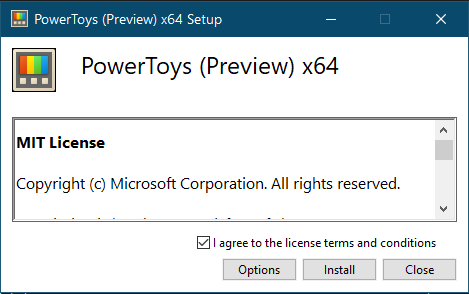
- Descarcă PowerToys:
- Vizitați Pagina GitHub PowerToys pentru a descărca cea mai recentă versiune.
- Găsiți cea mai recentă versiune și descărcați
PowerToysSetup-.exefișier.
- Rulați programul de instalare:
- Deschideți fișierul descărcat
.exeși urmați instrucțiunile din expertul de instalare. - În timpul instalării, puteți alege ce caracteristici PowerToys doriți să utilizați.
- Deschideți fișierul descărcat
- Start PowerToys:
- După finalizarea instalării, PowerToys va porni automat sau puteți găsi aplicațiile în meniul Start.
- În interfața aplicației, puteți personaliza setările pentru diferite dispozitive.
Domenii de lucru: gestionarea unui mediu de lucru eficient
A Locuri de muncă este una dintre caracteristicile remarcabile ale PowerToys care vă permite să creați și să gestionați diferite medii de lucru. Acest lucru poate fi deosebit de util pentru cei care rulează mai multe proiecte sau fluxuri de lucru în același timp și doresc să își organizeze aplicațiile și ferestrele.
La ce folosește serviciul Workspaces?
Spațiile de lucru sunt concepute pentru a permite utilizatorilor să treacă cu ușurință de la un mediu de lucru la altul fără a fi nevoiți să redeschidă toate aplicațiile și ferestrele. De exemplu, dacă lucrați la un proiect de afaceri și, de asemenea, la activități de agrement, puteți crea spații de lucru separate pentru fiecare activitate. În acest fel, puteți comuta rapid între muncă și distracție, fără a vă distrage atenția.
Funcții principale
- Crearea de medii de lucru: Definiți medii de lucru diferite pentru proiecte sau sarcini diferite.
- Schimbare rapidă: Utilizați comenzi rapide de la tastatură pentru a comuta între diferite spații de lucru.
- Tratament ferestre: Fiecare spațiu de lucru primește propriul aspect al ferestrei, astfel încât nu trebuie să rearanjați manual ferestrele.
- Personalizare: Puteți seta aplicațiile și ferestrele care se deschid automat atunci când porniți un Spațiu de lucru.
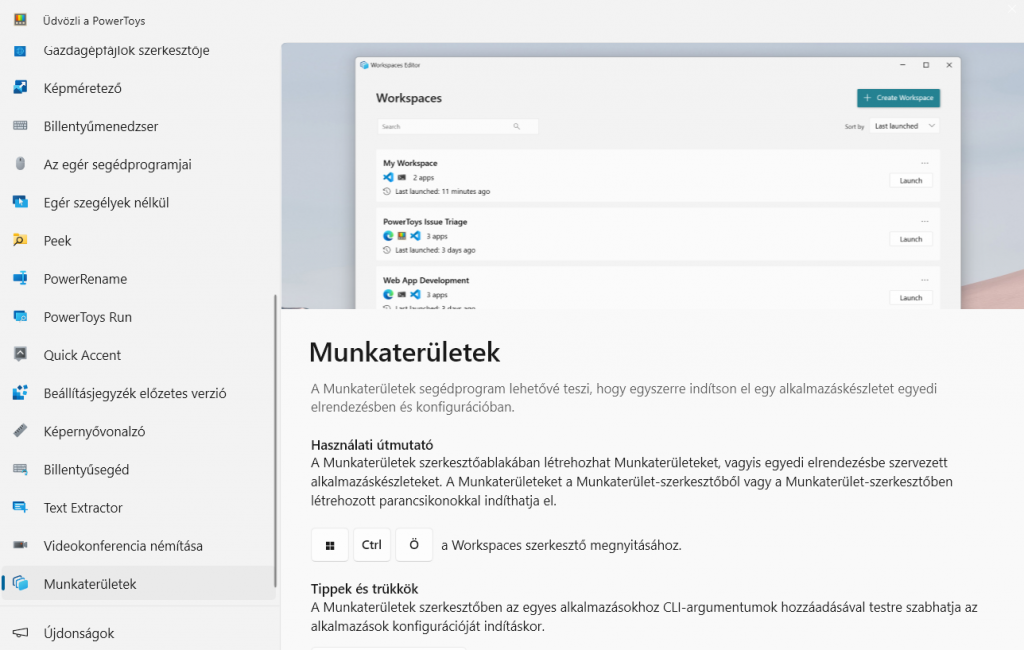
Cum să utilizați spațiile de lucru?
- Crearea unui mediu de lucru:
- Deschideți aplicația PowerToys și navigați la modulul Spații de lucru.
- Faceți clic pe "Creare spațiu de lucru" și denumiți spațiul de lucru (de exemplu, "Muncă", "Timp liber").
- Adăugați aplicații:
- Alegeți ce aplicații și ferestre ar trebui să apară în spațiile de lucru pe care le creați.
- Puteți seta aceste aplicații să pornească automat atunci când activați mediul de lucru.
- Gestionarea mediului de lucru:
- Puteți comuta cu ușurință între diferite spații de lucru în interfața PowerToys.
- Puteți utiliza comenzi rapide de la tastatură pentru a comuta rapid.
- Personalizare și optimizare:
- Vă puteți adapta mediul de lucru la nevoile dvs., de exemplu, prin modificarea aspectului ferestrelor sau adăugarea de noi aplicații.
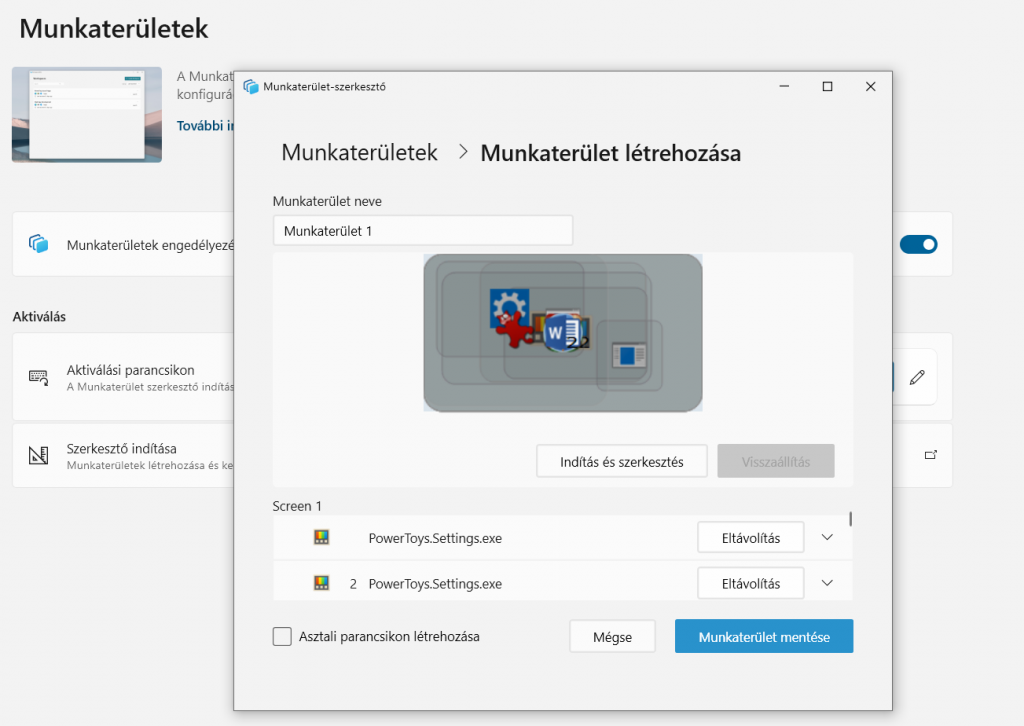
Beneficii și cazuri de utilizare
Spațiile de lucru oferă multe beneficii pentru utilizatori:
- Crește eficiența: Puteți trece mai rapid de la o sarcină la alta, deoarece toate aplicațiile și ferestrele de care aveți nevoie sunt prestabilite.
- Un flux de lucru mai organizat: Fiecare proiect sau sarcină are propriul său mediu de lucru, ceea ce facilitează urmărirea și gestionarea sarcinilor.
- Reduce distragerea atenției: Minimizați numărul de ferestre și aplicații inutile atunci când vă concentrați asupra unui anumit mediu de lucru.
Exemple de utilizare
- Separarea sarcinilor profesionale de cele personale: Creați spații de lucru separate pentru activitățile profesionale și personale pentru a evita confuziile.
- Gestionarea proiectelor: Prin definirea unui mediu de lucru separat pentru fiecare proiect, puteți urmări cu ușurință sarcinile și termenele limită.
- Învățare și cercetare: Crearea unui mediu de lucru dedicat cu materiale didactice și instrumente de cercetare sporește eficiența învățării.


